小编告诉你win10如何使用语音识别功能
分类:win10教程 发布时间:2017-10-24 15:09:50
Windows语音识别在Windows Vista操作系统中引入,允许用户通过语音命令来控制计算机,而无需键盘或鼠标。借助语音识别,用户可以在文档和电子邮件中指定文本,控制操作系统用户界面,移动鼠标光标,并执行键盘快捷键。那么win10如何使用语音识别功能呢?下面,小编就来跟大家说说win10的使用语音识别功能方法。
Windows 语音识别功能在Windows系统上已经存在多年了,在Win10上可能大家的目光被Cortana所吸引,但语音识别功能的价值也不容小觑。今天小编给大家带来相关Win10系统启动语音识别的方法教程,希望能够帮助到大家,下面就跟小编一起来看看吧
win10如何使用语音识别功能图文教程
点击桌面上“控制面板”
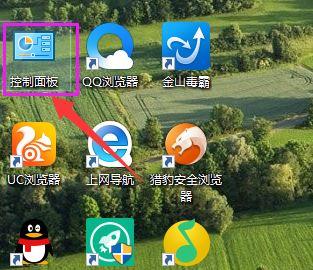
win10系统软件图解1
将查看的类别设置为大图标或者小图标,在最下方选择语音识别功能。
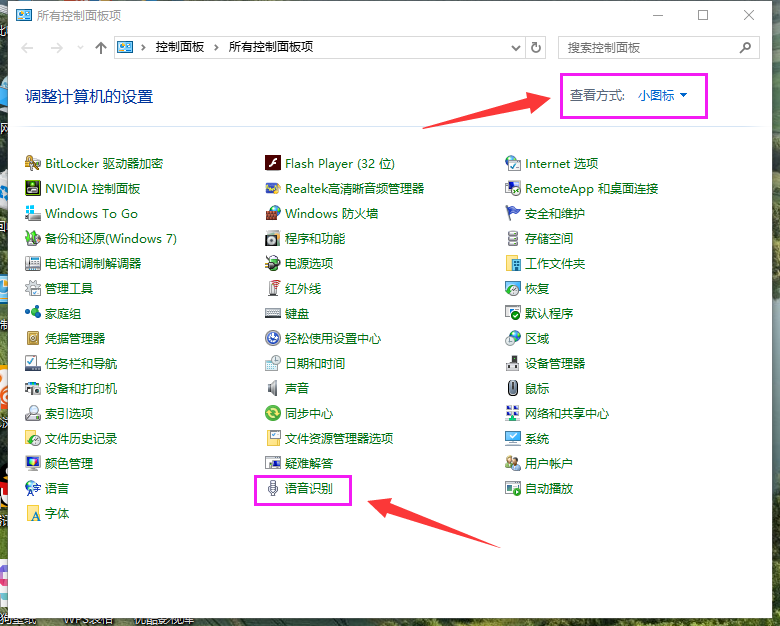
win10系统软件图解2
点击“启动语音识别”,
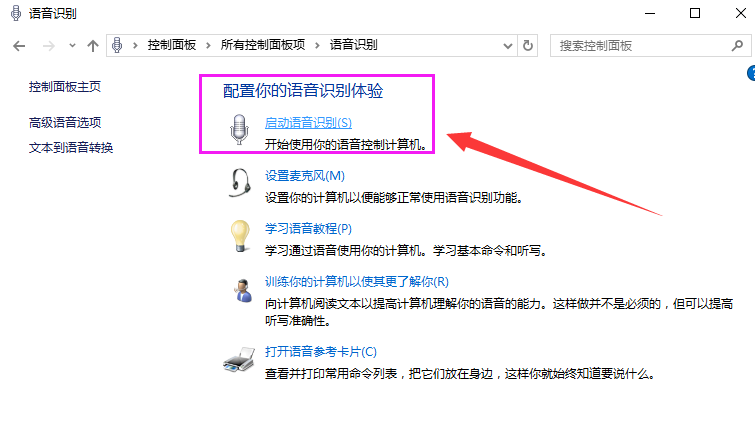
语音识别系统软件图解3
启动的步骤按照电脑的提示走即可
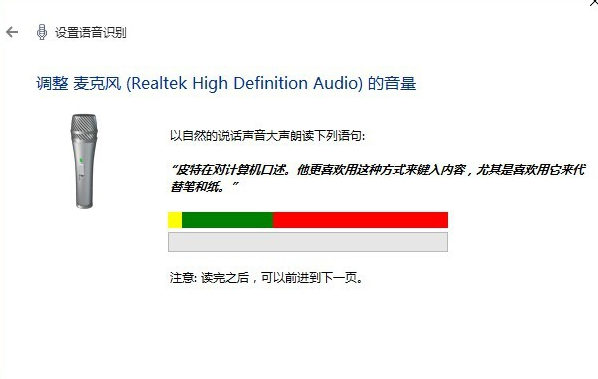
语音功能系统软件图解4
启用完毕之后,可以再次的调节自己的麦克,以让电脑听清我们的指令,更好的完成我们的命令。
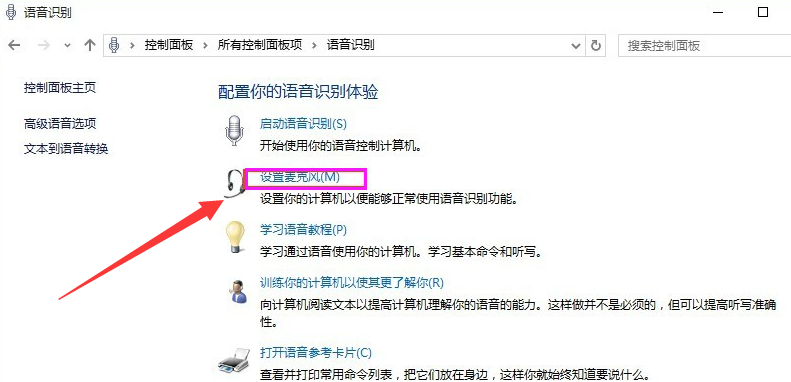
语音识别系统软件图解5
训练计算机更清楚的听取我们的命令,选择训练计算机使其更了解你,就可以进行语音训练了。
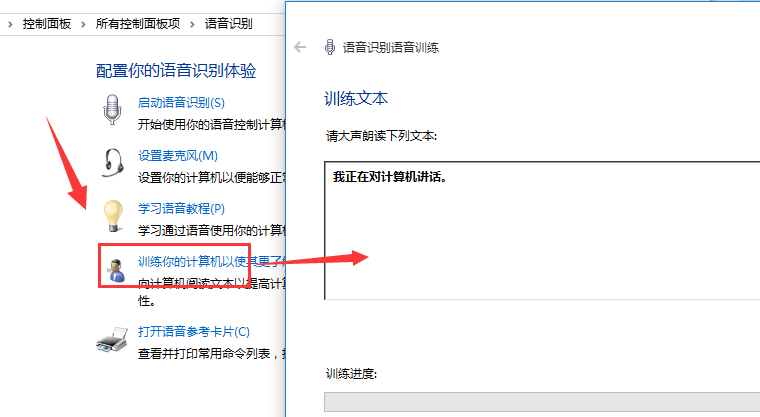
系统语音系统软件图解6
以上就是win10使用语音识别功能的操作流程了。更多精彩的教程尽在“小白一键重装”系统官网,有需要的用户可以前去查阅。






 立即下载
立即下载







 魔法猪一健重装系统win10
魔法猪一健重装系统win10
 装机吧重装系统win10
装机吧重装系统win10
 系统之家一键重装
系统之家一键重装
 小白重装win10
小白重装win10
 杜特门窗管家 v1.2.31 官方版 - 专业的门窗管理工具,提升您的家居安全
杜特门窗管家 v1.2.31 官方版 - 专业的门窗管理工具,提升您的家居安全 免费下载DreamPlan(房屋设计软件) v6.80,打造梦想家园
免费下载DreamPlan(房屋设计软件) v6.80,打造梦想家园 全新升级!门窗天使 v2021官方版,保护您的家居安全
全新升级!门窗天使 v2021官方版,保护您的家居安全 创想3D家居设计 v2.0.0全新升级版,打造您的梦想家居
创想3D家居设计 v2.0.0全新升级版,打造您的梦想家居 全新升级!三维家3D云设计软件v2.2.0,打造您的梦想家园!
全新升级!三维家3D云设计软件v2.2.0,打造您的梦想家园! 全新升级!Sweet Home 3D官方版v7.0.2,打造梦想家园的室内装潢设计软件
全新升级!Sweet Home 3D官方版v7.0.2,打造梦想家园的室内装潢设计软件 优化后的标题
优化后的标题 最新版躺平设
最新版躺平设 每平每屋设计
每平每屋设计 [pCon planne
[pCon planne Ehome室内设
Ehome室内设 家居设计软件
家居设计软件 微信公众号
微信公众号

 抖音号
抖音号

 联系我们
联系我们
 常见问题
常见问题



